Herramientas de Windows 7: Recortes
Realizar capturas de pantalla, permite guardar una parte de la imagen que aparece en el monitor.
La Herramienta Recortes en Windows 7 nos permitirá recortar una parte de la imagen o texto para guardarla como archivo de imagen en algunos de los formatos de uso más comunes.
Si vemos una página web con información y fotos que nos resultan interesantes, inclusive vídeos que los detenemos con pausa. Bien, la herramienta Recortes nos va a permitir guardarlas para mostrar o usar por nuestra parte.
En el ejemplo que utilizaremos es de una página web que contiene imagen y texto.
Para acceder a Recortes iremos a Inicio, Recortes. En ocasiones es preciso pulsar, Inicio, Todos los programas, Accesorios y Recortes.
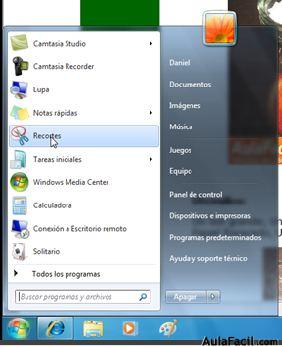
Se desplegará un pequeño cuadro y el resto de la pantalla se atenuará.

Como claramente nos indica, deberemos ubicarnos con el cursor en el lugar donde seleccionaremos el área a recortar y haciendo un click y sin soltar, arrastraremos hasta abarcar el área deseada.
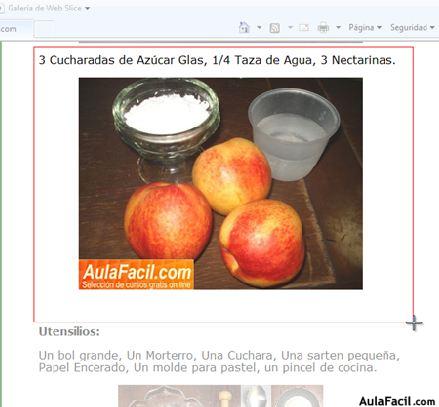
Una vez decidido el punto, al soltar inmediatamente saldrá un cuadro con opciones de edición.
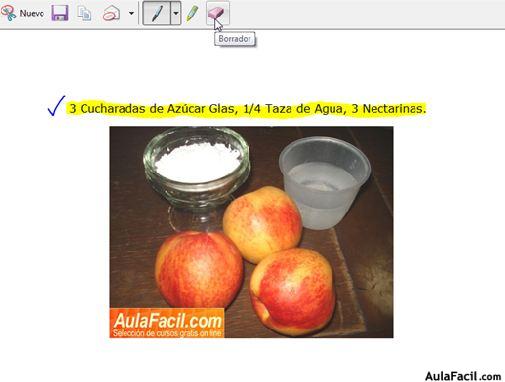
Desde este cuadro podremos usar herramientas que ayudan a indicar o remarcar, inclusive anotar datos adicionales.
Estas herramientas son Lápiz (azul), Resaltador (amarillo) y el Borrador, para quitar aquellas anotaciones hechas en Lápiz o Resaltador
Otras opciones que nos brinda es Copiar y mandar por e-mail .
Terminada la edición, tendremos la opción de guardar en un formato que luego podremos trabajar o simplemente conservar en nuestro equipo.
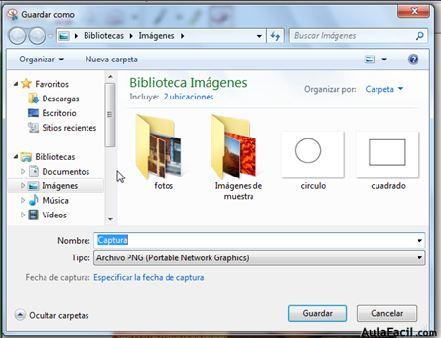
En este cuadro elegiremos un Nombre, un lugar para guardar, y Tipo u opciones de formato entre las que se cuentan PNG, JPG y GIF
Finalmente, para realizar mas recortes deberemos situarnos en la página u otro lugar elegido y hacer click en Nuevo dentro del cuadro Recortes
En este cuadro elegiremos un Nombre, un lugar para guardar, y Tipo u opciones de formato entre las que se cuentan PNG, JPG y GIF
Finalmente, para realizar mas recortes deberemos situarnos en la página u otro lugar elegido y hacer click en Nuevo dentro del cuadro Recortes.

